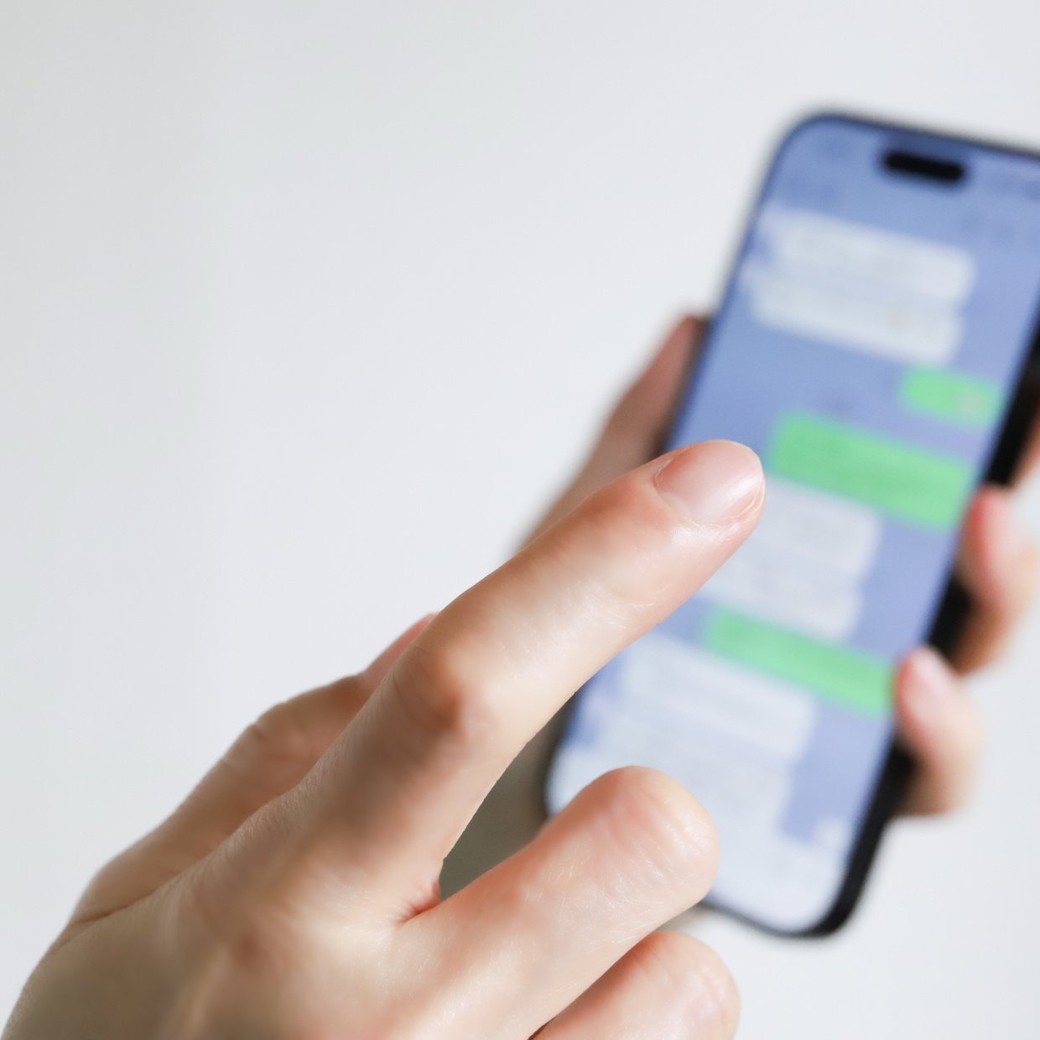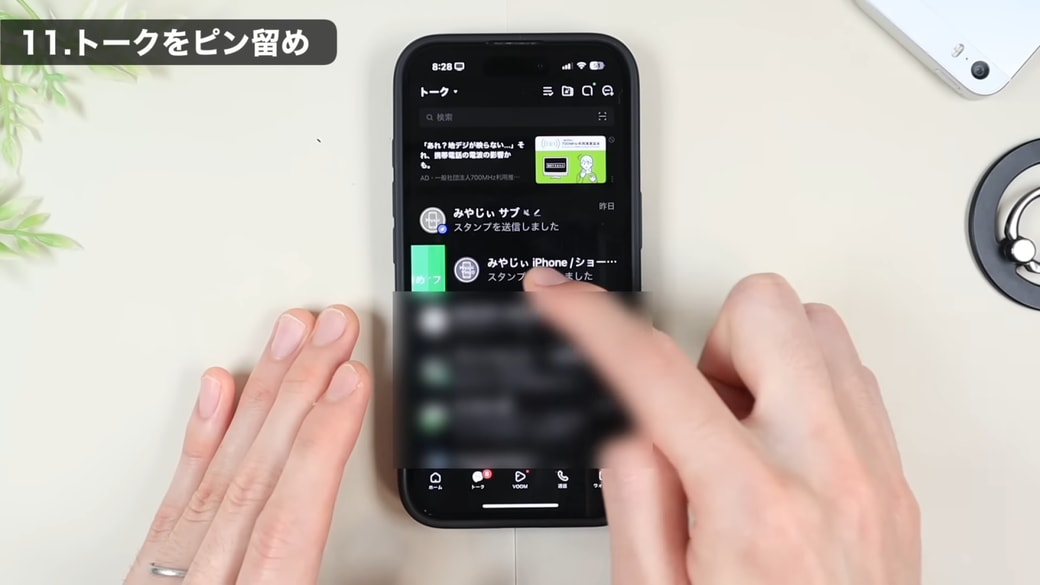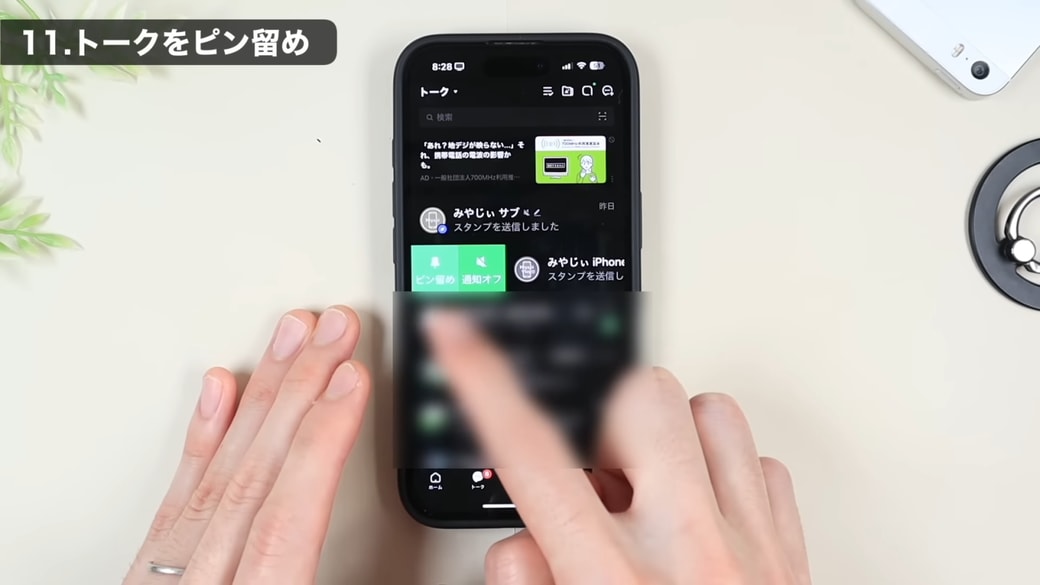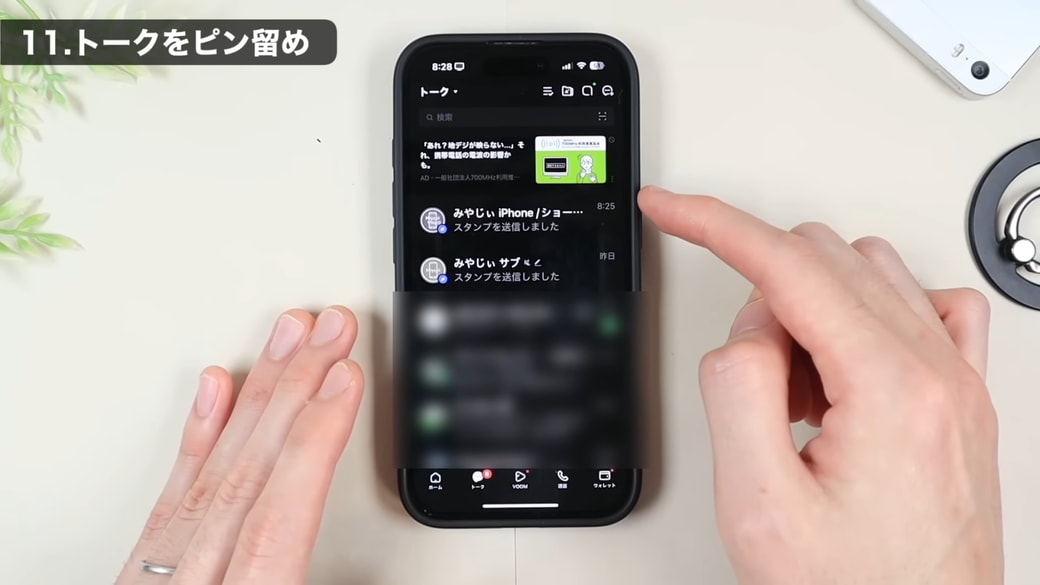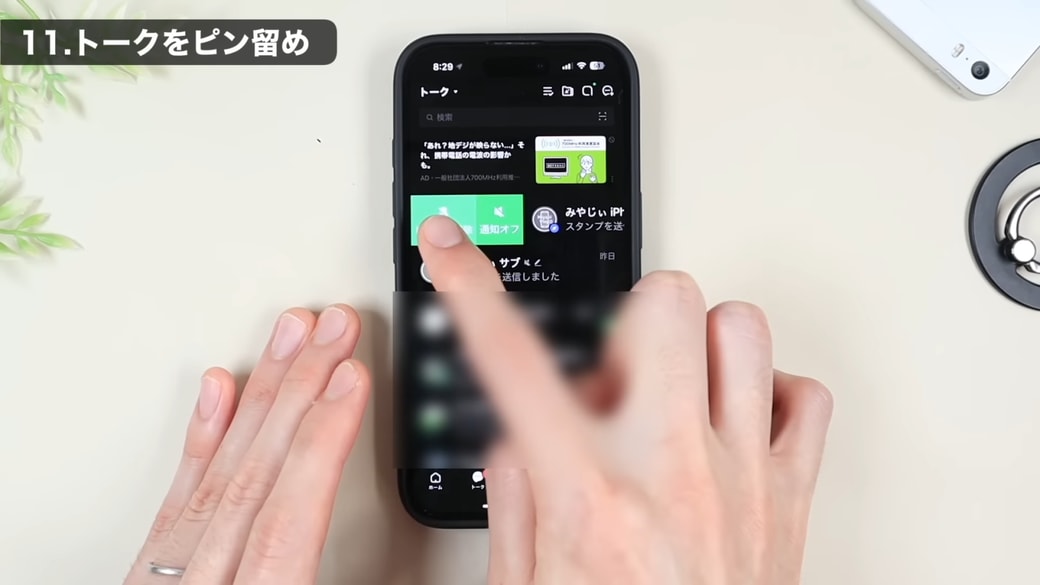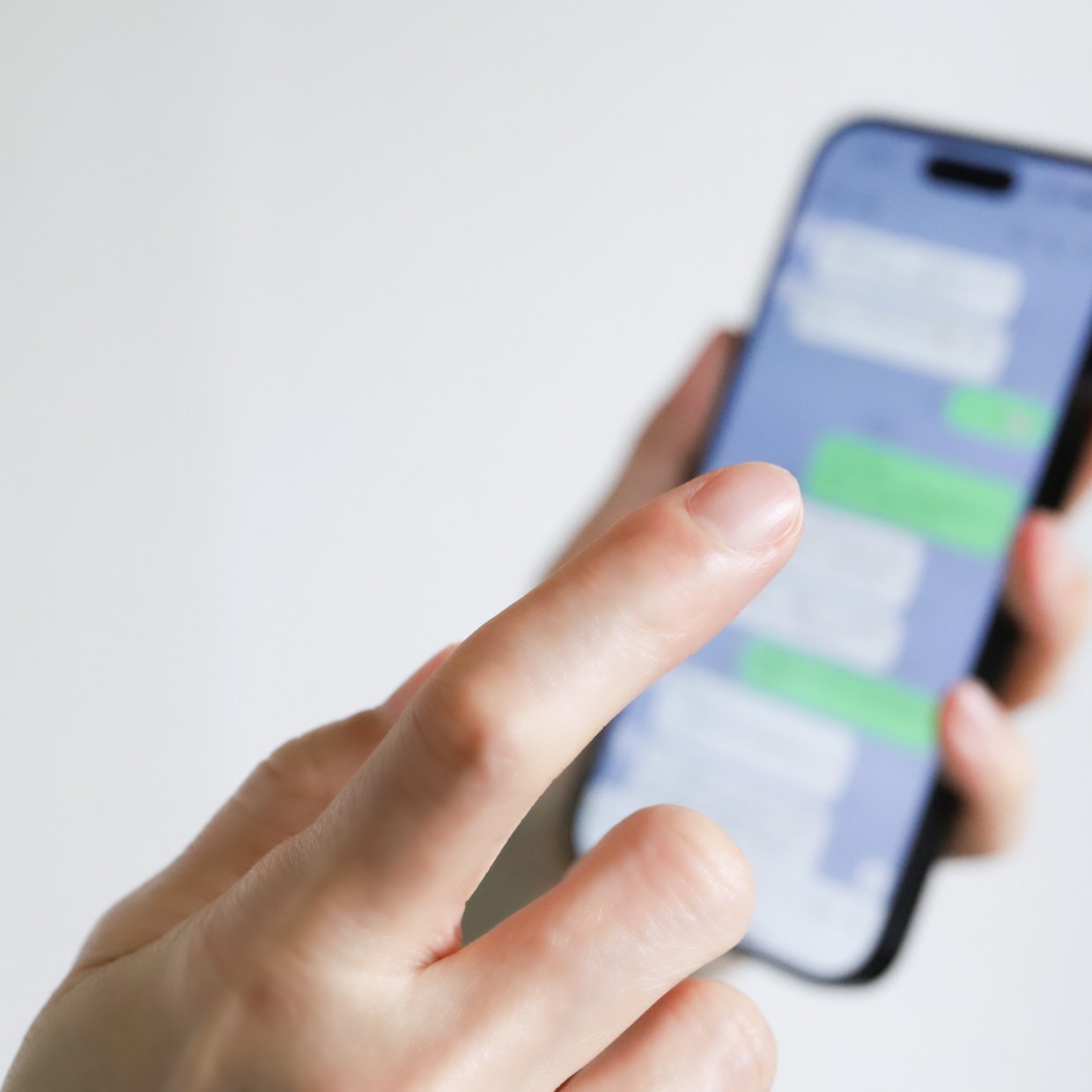教えてくれたのは……みやじぃさん
iPhoneをもっと快適に使いこなすコツを広め、多くの人の生活をよりよくすることを目指している。YouTube(みやじぃ iPhone/ショートカット)で主にiPhoneのショートカットアプリを使った便利な機能や裏ワザ情報を発信中!
便利機能がたくさんある「LINE」アプリ
LINEアプリを毎日使っている方も多いと思いますが、実はLINEには新しい機能が次々と追加されているため、意外と気づかれていない便利な機能やちょっとした小ワザがたくさんあります。毎日使うアプリだからこそ、ひとつ機能を知るだけでも生活がぐんと快適になりますよ!
知っていると便利な機能の中から、今回は「トークをピン留めする方法」をピックアップしてご紹介します。
LINEの「トークをピン留め」する方法
トークでやりとりする相手やグループが増えてくると、連絡を取りたい相手がトーク一覧で埋もれてしまって、探すのが大変……なんてこと、ありませんか?
そんなときには、トークをピン留めしておくのが便利です! トークが常に一覧の上部に固定されるので、すぐにパッと開くことができてスムーズですよ。
※LINEのバージョンによって、画面と表示が異なる場合があります。
ピン留めを設定する操作方法
トーク一覧を開き、ピン留めしたい相手のトークを右にスワイプします。
表示されたメニューから「ピン留め(ピンのマーク)」をタップすると、
トークが一覧の上部に固定され、いつでも見つけやすくなります。ピン留めされたトークは、相手のアイコン右下に青いピンのマークが表示されます。
通常は最近やりとりした順に並びますが、ピン留めしておけば大事なトークが埋もれずに済むので安心です。ピン留めは、個人のトークでもグループLINEのトークでも設定可能ですよ。
ピン留めを解除する操作方法
ピン留めを解除したい場合は、再度右にスワイプして「ピン留め解除(ピンに斜線が入っているマーク)」をタップすれば解除できます。
よく使うトークの見落とし防止には、ピン留め機能がおすすめです。ぜひ活用してみてくださいね!
▼詳しい操作方法は動画でも確認できます。
※こちらの記事は元動画の提供者さまより許可を得て作成しております。